将管理工具资源迁移到全球 Azure
重要
自 2018 年 8 月以来,我们没有接受新客户,也没有在原始 Microsoft 云德国地区部署任何新功能和服务。
根据客户需求的变化,我们最近在德国推出了两个新的数据中心区域,提供客户数据驻留、与 Microsoft 全球云网络的完整连接以及具有市场竞争力的定价。
此外,在 2020 年 9 月 30 日,我们宣布了 Microsoft 云德国将于 2021 年 10 月 29 日关闭。 此处提供了更多详细信息:https://www.microsoft.com/cloud-platform/germany-cloud-regions。
立即迁移,以充分利用新的德国数据中心区域提供的广泛功能、企业级安全性和全面功能。
本文中的信息可帮助你将 Azure 管理工具从 Azure 德国迁移到全球 Azure。
流量管理器
Azure 流量管理器可帮助你顺利完成迁移。 但是,不能将在 Azure 德国创建的流量管理器配置文件迁移到全球 Azure。 (在迁移过程中,你会将流量管理器终结点迁移到目标环境,因此无论如何都需要更新流量管理器配置文件。)
当流量管理器仍在源环境中运行时,你可以使用它在目标环境中定义其他终结点。 当流量管理器在新环境中运行时,你仍然可以定义尚未在源环境中迁移的终结点。 此方案称为蓝绿方案。 此方案涉及以下步骤:
- 在全球 Azure 中创建新的流量管理器配置文件。
- 在 Azure 德国中定义终结点。
- 将 DNS CNAME 记录更改为新的流量管理器配置文件。
- 关闭旧的流量管理器配置文件。
- 迁移和配置终结点。 对于 Azure 德国的每个终结点:
- 将终结点迁移到全球 Azure。
- 更改流量管理器配置文件以使用新的终结点。
有关详细信息,请参阅:
- 通过完成流量管理器教程学习更多新知识。
- 查看流量管理器概述。
- 了解如何创建流量管理器配置文件。
- 阅读蓝绿方案。
Azure 备份
Azure 备份服务提供简单、安全且经济高效的解决方案来备份数据,并从 Microsoft Azure 云恢复数据。 现在可以通过 PowerShell cmdlet 将备份数据从德国中部 (GEC) 和德国东北部 (GNE) 移至德国中西部 (GWC)。
移动混合工作负载的先决条件
移动操作开始后,现有保管库中的备份将停止。 因此,在开始从区域移动备份数据之前,务必要在 GWC 的新保管库中保护混合工作负载(Data Protection Manager (DPM) 服务器/Azure 备份服务器 (MABS)/Microsoft Azure 恢复服务 (MARS) 的数据。 若要开始在新保管库中保护数据,请执行以下操作:
- 在 GWC 创建一个新的保管库 (VaultN)。
- 将 DPM 服务器/MABS/MARS 代理重新注册到 VaultN。
- 分配策略并开始备份。
初始备份是完整副本,之后是增量备份。
重要
- 在启动备份数据移动操作之前,请确保已完成 VaultN 中的第一次完整备份。
- 对于 DPM/MABS,请将原始保管库中的密码保存在一个安全位置,因为你需要相同的密码从目标保管库还原数据。 如果没有原始密码,则无法从源保管库还原。
步骤 1:下载资源
下载并安装所需的资源。
- 下载最新版本的 PowerShell (PowerShell 7)。
- 使用 Azure Cloud Shell 中提供的 Az.RecoveryServices 模块版本 4.2.0。
- 将所有 MARS 代理更新到最新版本。
- 验证密码。 如果需要重新生成密码,请按照验证步骤进行操作。
步骤 2:在 GWC 创建目标保管库
在 GWC 创建目标保管库(保管库 2)。 若要了解如何创建保管库,请参阅创建和配置恢复服务保管库。
注意
- 确保保管库没有受保护的项。
- 确保目标保管库具有必要的冗余 - 本地冗余存储 (LRS) 或异地冗余存储 (GRS)。
步骤 3:- 使用 PowerShell 触发备份数据移动
从 GNE 或 GEC 获取源保管库
运行以下 cmdlet:
Connect-AzAccount -Environment AzureGermanCloudSet-AzContext -Subscription "subscriptionName"$srcVault = Get-AzRecoveryServicesVault -name “srcVault” -ResourceGroupName “TestSourceRG”
注意
srcVault= 源保管库TestSourceRG= 源资源组
获取 GWC 的目标保管库
运行以下 cmdlet:
Connect-AzAccountSet-AzContext -Subscription "subscriptionName"$trgVault = Get-AzRecoveryServicesVault -name “targetVault” -ResourceGroupName “TestTargetRG”
注意
targetVault= 目标保管库TestTargetRG= 测试资源组
执行验证
运行以下 cmdlet:
$validated = $false$validated = Test-AzRecoveryServicesDSMove -SourceVault $srcVault -TargetVault $trgVault
初始化/准备 DS 移动
运行以下 cmdlet:
Connect-AzAccount -Environment AzureGermanCloudSet-AzContext -SubscriptionName $srcSub-
if($validated) { $corr = Initialize-AzRecoveryServicesDSMove -SourceVault $srcVault -TargetVault $trgVault } $corr
触发 DS 移动
运行以下 cmdlet:
Connect-AzAccountSet-AzContext -SubscriptionName $trgSubCopy-AzRecoveryServicesVault - CorrelationIdForDataMove $corr -SourceVault $srcVault -TargetVault $trgVault -Force
可以使用 Get-AzRecoveryServicesBackupJob cmdlet 监视该操作。
注意
- 在备份数据移动操作期间,所有备份项都将转变为临时状态。 在此状态下,不会创建新的恢复点 (RP),也不会清理旧 RP。
- 由于 GEC 和 GNE 启用了此功能,因此建议对小型保管库执行这些步骤并验证移动操作。 成功后,对所有保管库执行这些步骤。
- 除了为整个保管库触发备份数据移动外,移动发生在每个容器(VM、DPM 和 MABS 服务器以及 MARS 代理)中。 在“作业”部分中跟踪每个容器的移动进度。
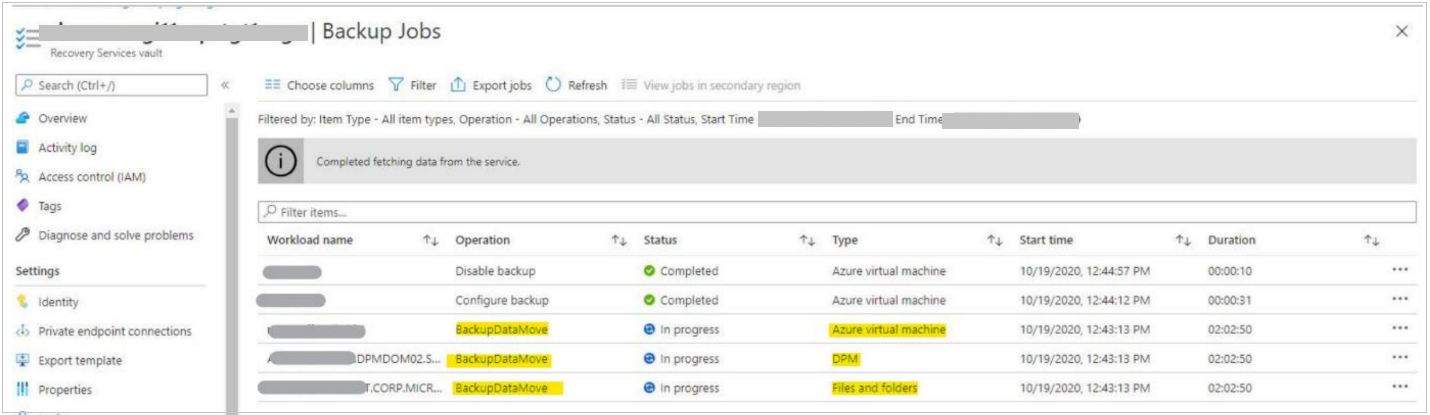
在移动操作期间,源保管库上会阻止以下操作:
- 新的计划备份
- 停止备份并删除数据。
- 删除数据
- 恢复备份
- 修改策略
步骤 4:检查移动作业的状态
备份数据移动操作发生在每个容器中。 对于 Azure VM 备份,VM 备份被视为容器。 为了指示备份数据移动操作的进度,系统为每个容器创建了一个作业。
若要监视作业,请运行以下 cmdlet:
Get-AzRecoveryServicesBackupJob -Operation BackupDataMove -VaultId $trgVault.ID$Jobs = Get-AzRecoveryServicesBackupJob -Operation BackupDataMove -VaultId $trgVault.IDGet-AzRecoveryServicesBackupJobDetail -Job $Jobs[0] -VaultId $trgVault.ID$JobDetails.ErrorDetails
步骤 5:移动后操作
将所有容器的备份数据移动到目标保管库的操作完成后,就不需要对 VM 备份执行进一步操作。
验证是否已完成容器的移动
若要检查源保管库中的所有容器是否已移至目标保管库,请转到目标保管库并检查该保管库中的所有容器。
运行以下 cmdlet,列出从源保管库移动到目标保管库的所有 VM:
Get-AzRecoveryServicesBackupContainer -BackupManagementType “AzureVM” -VaultId $trgVault.ID
验证是否已完成策略的移动
备份数据成功移动到新区域后,所有应用于源保管库中 Azure VM 备份项的策略都将应用于目标保管库。
若要验证所有策略是否已从源保管库移至目标保管库,请转到目标保管库并运行以下 cmdlet,获取所有已移动策略的列表:
Get-AzRecoveryServicesBackupProtectionPolicy -VaultId $trgVault.ID
这些策略在移动操作后继续应用于备份数据,以便继续对移动后的恢复点进行生命周期管理。
为避免突然清理多个恢复点(可能在移动过程中过期或在移动过程后立即过期),旧恢复点 (RP) 的清理将在移动后暂停 10 天。 在此期间,你无需为旧 RP 产生的额外数据付费。
重要
如果需要从这些旧 RP 进行恢复,请在备份数据移动后的这 10 天内立即恢复它们。 一旦此安全期结束,应用于每个备份项的策略就会生效,并强制清理旧的 RP。
还原操作
还原 Azure 虚拟机
对于 Azure 虚拟机,可以从目标保管库中的恢复点进行还原。
配置 MARS 代理
- 重新注册到目标保管库。
- 从恢复点还原。
- 将 Post Recovery 重新注册到新保管库 (VaultN) 并恢复备份。
注意
当 MARS 代理注册到目标保管库时,不会进行新的备份。
配置 DPM/MABS
推荐
使用外部 DPM 方法执行还原。 有关详细信息,请参阅从 Azure 备份服务器恢复数据。
注意
- 不支持原始位置恢复 (OLR)。
- 对于所有已注册的计算机,备份将继续在 VaultN 中进行。
其他选项
对于原始位置恢复 (OLR):
- 将 DPM 服务器/MABS 重新注册到目标保管库。
- 执行还原操作。
- 将 DPM 服务器/MABS 重新注册回新的保管库。
注意
使用 DPM 的限制:
- 将 DPM 服务器连接到目标保管库时,所有注册到 DPM 服务器的计算机的备份操作都会停止。
- 在还原后将 DPM 服务器重新注册到新保管库后,将在恢复备份之前进行一致性检查(完成相同检查所需的时间取决于数据量)。
错误代码
UserErrorConflictingDataMoveOnVault
消息:保管库上当前正在运行另一个数据移动操作。
场景:你正在源保管库上尝试数据移动操作,而其他数据移动操作已在同一源保管库上运行。
建议的操作:等待当前数据移动操作完成,然后重试。
UserErrorOperationNotAllowedDuringDataMove
消息:不允许执行此操作,因为正在执行数据移动操作。
场景:当数据移动操作正在进行时,源保管库中不允许进行以下操作:
- 停止备份并保留数据
- 停止备份并删除数据。
- 删除备份数据。
- 恢复备份
- 修改策略。
建议的操作:等待数据移动操作完成,然后重试。 详细了解支持的操作。
UserErrorNoContainersFoundForDataMove
消息:此保管库中没有支持数据移动操作的容器。
场景:此消息在以下情况下显示:
- 源保管库没有任何容器。
- 源保管库只有不受支持的容器。
- 源保管库包含之前移动到某个目标保管库的所有容器,并且你已在 API 中传递了 IgnoreMoved = true。
建议的操作:了解支持数据移动的容器。
UserErrorDataMoveNotSupportedAtContainerLevel
消息:容器级别不支持数据移动操作。
场景:你选择了容器级别的数据移动操作。
建议的操作:尝试执行保管库级别的数据移动操作。
UserErrorDataMoveNotAllowedContainer RegistrationInProgress
消息:不允许执行数据移动操作,因为源保管库中正在运行容器注册操作。
场景:当你尝试移动数据时,源保管库中正在进行容器注册操作。
建议的操作:一段时间后尝试数据移动操作。
UserErrorDataMoveNotAllowedTargetVaultNotEmpty
消息:不允许执行数据移动操作,因为目标保管库已经注册了一些容器。
场景:所选的目标保管库已经注册了一些容器。
建议的操作:在空的目标保管库上尝试数据移动操作。
UserErrorUnsupportedSourceRegionForDataMove
消息:此区域不支持数据移动操作。
场景:源区域无效。
建议的操作:检查支持数据移动的区域列表。
UserErrorUnsupportedTargetRegionForDataMove
消息:不支持将数据移动到此区域。
场景:目标区域 ID 无效。
建议的操作:检查支持数据移动的区域列表。
UserErrorDataMoveTargetVaultWithPrivate EndpointNotSupported
消息:无法移动数据,因为选定的目标保管库具有专用终结点。
场景:目标保管库中启用了专用终结点。
建议的操作:删除专用终结点并重试移动操作。 详细了解支持的操作。
UserErrorDataMoveSourceVaultWithPrivate EndpointNotSupported
消息:无法移动数据,因为选定的源保管库具有专用终结点。
场景:源保管库中启用了专用终结点。
建议的操作:删除专用终结点并重试移动操作。 详细了解支持的操作。
UserErrorDataMoveSourceVaultWithCMK NotSupported
消息:无法移动数据,因为选定的源保管库启用了加密。
场景:源保管库中启用了客户管理的密钥 (CMK)。
建议的操作:了解支持的操作。
UserErrorDataMoveTargetVaultWithCMKNotSupported
消息:无法移动数据,因为选定的目标保管库启用了加密。
场景:目标保管库中启用了客户管理的密钥 (CMK)
建议的操作:了解支持的操作。
Azure 计划程序
Azure 计划程序自 2022 年 1 月 31 日起完全停用。 若要创建计划作业,请改用全局 Azure 中的Azure 逻辑应用。
有关详细信息,请参阅:
- 通过完成 Azure 逻辑应用教程了解更多信息。
- 查看 Azure 逻辑应用概述。
网络观察程序
目前不支持将 Azure 网络观察程序实例从 Azure 德国迁移到全球 Azure。 建议在全球 Azure 中创建和配置新的网络观察程序实例。 然后,比较新旧环境之间的结果。
有关详细信息,请参阅:
Site Recovery
你无法将当前的 Azure Site Recovery 设置迁移到全球 Azure。 必须在全球 Azure 中设置新的 Site Recovery 解决方案。
有关 Site Recovery 的详细信息,以及了解如何将 VM 从 Azure 德国迁移到全球 Azure,请参阅如何使用 Site Recovery。
通过完成以下分步教程,学习更多新知识:
Azure 策略
不能直接将策略从 Azure 德国迁移到全球 Azure。 在迁移过程中,已分配策略的范围通常会发生变化。 当目标环境中的订阅不同时(就像在此方案中一样)更是如此。 但是,你可以保留策略定义并在全球 Azure 中重复使用它们。
在 Azure CLI 中运行以下命令,以列出当前环境中的所有策略。
注意
在运行以下命令之前,请务必在 Azure CLI 中切换到 AzureGermanCloud 环境。
az policy definition list --query '[].{Type:policyType,Name:name}' --output table
仅导出“PolicyType”值为“自定义”的策略。 将 policyRule 导出到文件。 以下示例将自定义策略“仅允许德国中部”(简短版本:allowgconly)导出到当前文件夹中的文件:
az policy definition show --name allowgconly --output json --query policyRule > policy.json
导出文件将如以下示例所示:
{
"if": {
"not": {
"equals": "germanycentral",
"field": "location"
}
},
"then": {
"effect": "Deny"
}
}
接下来,切换到全球 Azure 环境。 通过编辑文件来修改策略规则。 例如,将 germanycentral 更改为 westeurope。
{
"if": {
"not": {
"equals": "westeurope",
"field": "location"
}
},
"then": {
"effect": "Deny"
}
}
创建新策略:
cat policy.json |az policy definition create --name "allowweonly" --rules @-
你现在有一个名为 allowweonly 的新策略。 该策略仅允许将西欧作为区域。
根据需要将该策略分配给新环境中的范围。 可以通过运行以下命令来记录 Azure 德国的旧分配:
az policy assignment list
有关详细信息,请参阅:
- 通过完成 Azure 策略教程,学习更多新知识。
- 了解如何使用 Azure CLI 查看策略或使用 PowerShell 查看策略。
- 了解如何使用 Azure CLI 创建策略定义或使用 PowerShell 创建策略定义。
常见问题解答
我可以将备份数据移动到哪里?
你可以将备份数据从位于德国中部 (GEC) 和德国东北部 (GNE) 的恢复服务保管库 (RSV) 移动到德国中西部 (GWC)。
我可以移动哪些备份数据?
从 2021 年 6 月 21 日起,你可以将以下工作负载的备份数据从一个区域移动到另一个区域:
- Azure 虚拟机
- 混合工作负载
- 使用 Microsoft Azure 恢复服务 (MARS) 代理的文件/文件夹备份
- Data Protection Manager (DPM) 服务器
- Azure 备份服务器 (MABS)
如何将备份数据移动到另一个区域?
为了确保现有区域中的数据不会丢失,Azure 备份启用了从 GEC 和 GNE 到 GWC 的备份数据移动。
进行迁移时,将在 GEC 和 GNE 停止备份。 因此,在开始迁移操作之前,必须保护新区域中的工作负载。
如果备份数据移动操作失败怎么办?
由于以下错误情况,备份数据移动操作可能会失败:
| 错误消息 | 原因 |
|---|---|
| 请提供一个空的目标保管库。 目标保管库不应有任何备份项或备份容器。 | 你选择的目标保管库已经有一些受保护的项。 |
| 只允许将 Azure 备份数据移动到受支持的目标区域。 | 你选择的目标保管库来自不支持移动的区域。 |
你需要通过使用新的空目标保管库运行相同的命令(如下所示),从头开始重试备份,或者可以通过用标志指示来重试并从源保管库中移动失败的项。
if($validated) {
$corr = Initialize-AzRecoveryServicesDSMove -SourceVault $srcVault -TargetVault $trgVault -RetryOnlyFailed
}
移动此备份数据是否需要付费?
否。 将备份数据从一个区域移动到另一个区域不会产生额外费用。 Azure 备份承担跨区域移动数据的费用。 移动操作完成后,只有 10 天的无计费周期。 在此期限过后,将在目标保管库中开始计费。
如果在移动备份数据时遇到问题,我应该联系谁?
对于将备份数据从 GEC 或 GNE 移动到 GWC 时出现的任何问题,请发送电子邮件到 GESupportAzBackup@microsoft.com。
后续步骤
了解有关迁移以下服务类别中的资源的工具、技术和建议: